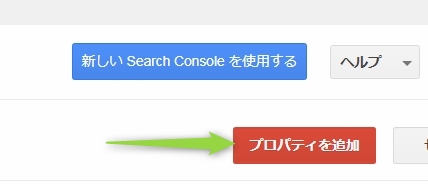私ははてなブログを使っているんですが、サーチコンソールで「wwwなし」のURLの登録・追加がどうしてもできませんでした
具体的に言うと、このブログのURLは「www.suida-log.com」で、これはサーチコンソールに登録できていました
しかし、wwwなしの「suida-log.com」が追加登録できない・・
ところが、お名前.com経由でサーチコンソールへ「追加登録・認証」がかんたんにできました!
※この記事は、私のようにすでにお名前.comで独自ドメインを取得、使用している人向けの記事です
wwwあり・wwwなしのURLをサーチコンソールに登録・追加する方法
以下はGoogleの公式ヘルプページです
お名前.com: TXT レコード – G Suite 管理者 ヘルプ
しかし、私の場合公式ヘルプだけでは良くわかりませんでした
なので、画像と共にわかりやすく説明していきます
サーチコンソールの設定
まずサーチコンソールにアクセスします
1. 画面右上の『プロパティを追加』をクリック

2. URLを追加していきます

「httpとhttps」「wwwあり・なし」の4つのURLすべてを登録してください(すでに登録してあるのはしなくて大丈夫です)
3. URLを追加すると所有権の確認画面に移ります
『おすすめの方法』か『別の方法』タブのどちらかをクリックして、『ドメイン名プロバイダ』という項目を見つけてチェックを入れます
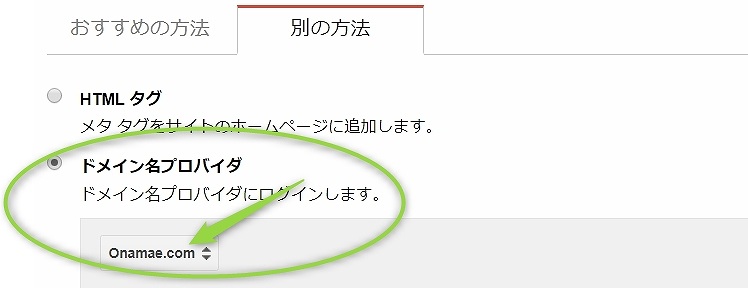
すると画面が展開されます
(※時期によって項目名などが変わるので、似た名前の項目を選んでください)
プルダウンメニューから『onamae.com』を選びます
下にスクロールすると、
『次の固有のセキュリティ トークンをコピーして、[VALUE] フィールドに貼り付けます』
という文章の下に『google-site-verification=』で始まる文字列があるので、コピーしてメモ帳などに貼っておきます
このままサーチコンソールの画面は開いておいてください
ドメイン会社(お名前.com)の設定
ひとまずサーチコンソールの作業は終わりで、次にお名前.com側の設定です
1. お名前.comにアクセスして『お名前.com navi』にログインします
お名前.com >>

2. 『DNS』をクリック

3. 『ドメインのDNS関連機能設定』にチェックを入れて『次へ』をクリック

4. 変更したいドメインを選んで『次へ進む』をクリック

5. 下にスクロールして『DNSレコード設定を利用する』の『設定する』をクリック

6. 下にスクロール。入力していきます

- ホスト名:空欄
- TYPE:TXT
- VALUE:初めにメモしておいた「google-site-verification=」で始まる文字を入力
7.下にスクロールして、『DNSレコード設定用ネームサーバー変更確認』にチェックを入れて『確認画面へ進む』をクリックします

8. 下にスクロールして『設定する』をクリックして終わりです

サーチコンソールに戻って『確認』をクリックする
お名前.com側の設定が済んだら、先ほどのサーチコンソールの画面に戻ります
ここでは特に記入などすることはありません
一番下までスクロールして『確認』をクリックすれば終了です
(※すぐには反映されないこともあるので、その場合は3分ほどおいてから再び『確認』をクリックしてください)

まとめ
サーチコンソールでの「wwwあり・なし」の登録はドメイン会社で設定すると、かんたんにできます
ぜひ、やってみてください